8.4.5 Сохранение измененийнастроек исходных снимков
При сохранении изменений решаются две задачи: во-первых, сохранение синхронизированных изменений во всех трех изображениях и затем сохранение одного изображения, MissionOI, для PDF-портфолио, которое вы создадите далее в этом уроке.
![]()
![]()
![]() Убедитесь, что все три изображения
по-прежнему выделены в области «пленки» диалога CameraRaw(Необработанный
файл камеры), и затем щелкните на кнопке Save 3 Images(Сохранить
3 изображения).
Убедитесь, что все три изображения
по-прежнему выделены в области «пленки» диалога CameraRaw(Необработанный
файл камеры), и затем щелкните на кнопке Save 3 Images(Сохранить
3 изображения).
1 В появившемся диалоге SaveOptions(Параметры сохранения) выполните следующие действия:
• Выберите то же самое местоположение (папка Lessons/Lesson08/Mission);
•
В разделе параметров FileNaming(Именование файла) оставьте Document
Nameв первом поле бланка;
•
Выберите команду Format ♦ JPEG(Формат ♦ JPEG) в
раскрывающемся ме
ню внизу диалога;
• Щелкните на кнопке Save(Сохранить).
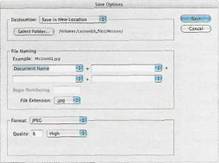
Это приведет к сохранению исправленных изображений в виде JPEG-файлов с разрешением, уменьшенным до 72 dpi (точек на дюйм). Эти файлы можно послать друзьям и просматривать в Интернете. Файлам будут присвоены имена Mission01.jpg, MisssonQ2.jpg и Mission03.jpg.
Примечание: Прежде, чем разместить эти изображения в Интернете, возможно, вы захотите открыть их в программе Photoshop, чтобы изменить размеры изображений до 640x480 пикселов. В настоящее время они намного больше, а полноразмерные изображения могут быть невидимы целиком на большинстве мониторов, и для их просмотра потребуется прибегать к прокрутке окна.
О форматах файлов
В диалоге SaveOptions(Параметры сохранения), открываемом при сохранении исходных файлов снимков, предоставляется четыре варианта форматов файлов: DNG, JPEG, TIFFи PSD. Все эти форматы могут использоваться для сохранения растрированных тоновых RGB- и CMYK-изображений. Кроме того, все эти форматы (за исключением DNG) доступны также в диалогах Save(Сохранить) и SaveAs(Сохранить как) программы Photoshop.
Уважаемый посетитель!
Чтобы распечатать файл, скачайте его (в формате Word).
Ссылка на скачивание - внизу страницы.